路由器怎么设置网速限制_路由器怎么限制别人网速
在很多人使用同一个路由器网络的情况下,常常会出现网速卡的现象,其实我们可以对路由器设置一下网速限制,合理分配好网速,下面是小编整理的关于路由器设置网速限制的方法,供您参考。
路由器设置网速限制的方法
以常用的tplink路由器为例,首先,还是要打开浏览器,输入路由器后台的管理IP:
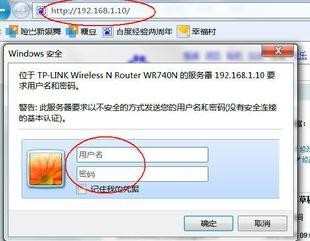
再输入正确的用户名和密码进入路由器管理后台:
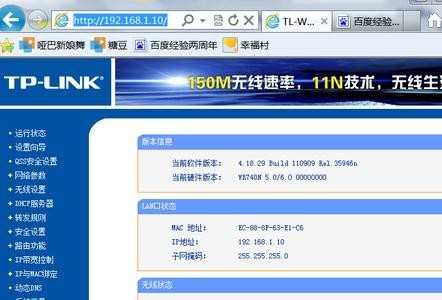
为了后面的操作无误,我们要先查看已有的IP和对应在的MAC地址栏。点击左侧的“DHCP服务器”,选择“客户端列表”,记下右边显示的对应的IP和MAC地址,这个一定要记对:
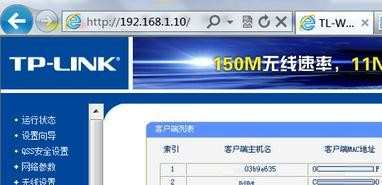
然后再点击左侧的“静态地址分配”链接,在右边点击“添加新条目”按钮:
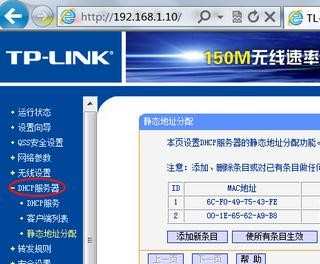
然后在右边输入正确的对应的MAC和IP地址,再将“状态”选择为“生效”,再单击“保存”按钮保存,此步是为了以后网速和流量控制永远无误:

再重复前面两步,至到添加完成所有的IP;
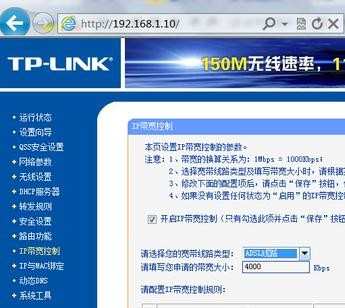
然后再单击左侧的“IP带宽控制”链接,在右边勾选上“开启IP带宽控制”复选框并在下面选择正确的网速:
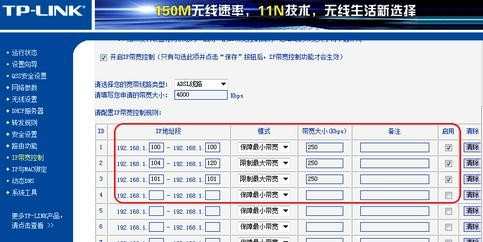
然后,再在下面的规则中填写要控制的IP和带宽大小,同时也设置自己的电脑“保证最小带宽”,并且全部选择“启用”:

最后再单击“保存”按钮保存全部的设置即可。
路由器设置限速的其他方法
我们可以使用一些软件进行限速,例如360安全卫士,首先,打开360安全卫士,找到“路由器卫士”,如果主界面没有,可以进入“更多”查看,找到之后,点击一下即可安装,安装之后请再次点击运行,如下图。
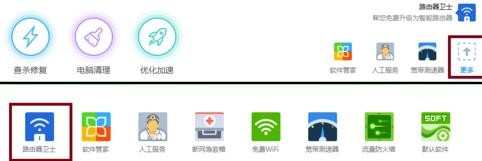
路由器卫士运行界面如下图,如果不同也不要急,功能是一样的。路由器卫士首次运行时需要输入路由器的登陆密码,注意这里是登陆路由器的密码,而不是连接路由器网络的密码,一般登陆密码和账户都是admin。

成功登陆路由器之后,选择“网速管理”,进入路由器卫士的网速管理界面,选择相应的带宽即可给相应的设备分配一定的带宽,例如此处选择1M,即给该设备分配1M带宽,限速之后界面如下图。
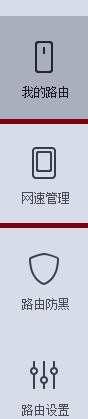
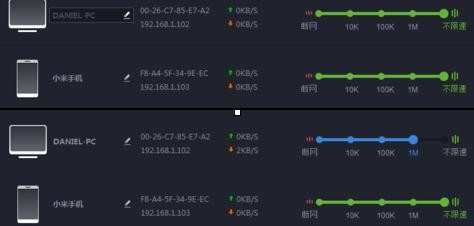
路由器设置网速限制的相关文章:
1.磊科路由器怎么设置网速限制
2.路由器限制网速怎样设置
3.tp842+路由器怎么设置限制网速
4.路由器限制网速没用怎么办
5.路由器怎么设置提升被限制网速
6.D-Link路由器怎么限制网速

路由器怎么设置网速限制_路由器怎么限制别人网速的评论条评论